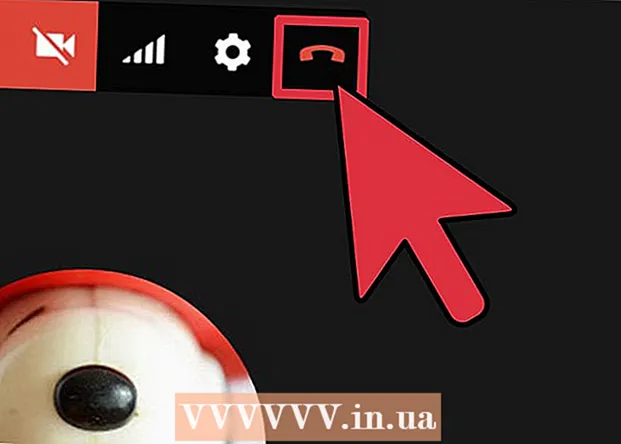Muallif:
Sara Rhodes
Yaratilish Sanasi:
9 Fevral 2021
Yangilanish Sanasi:
1 Iyul 2024

Tarkib
- Qadamlar
- 5 -usul 1: 1 -qism: Google Analytics hisobini yarating
- 5 -ning 2 -usuli: 2 -qism: Kuzatuv kodini joylashtirish
- 5 -ning 3 -usuli: 3 -qism: Trafikni ko'rish
- 4 -usul 5: 4 -qism: Maqsadlarni belgilash
- 5 -usul 5: 5 -qism: Qo'shimcha Google Analytics xususiyatlarini ulang
Sizda yangi biznes veb -sayti ishlayapti va pul yig'ishgina qoldi, to'g'rimi? Ammo bundan oldin, sizning sahifangiz etarli trafikka ega ekanligiga ishonch hosil qilish zarar qilmaydi. Bu erda Google Analytics sizga yordam beradi. Google Analytics kodini saytingizga joylashtirish orqali siz u orqali o'tadigan barcha trafikni kuzatishingiz mumkin. Shunday qilib, sizning tashrif buyuruvchilaringiz kerakli narsani olishlariga amin bo'lishingiz mumkin. 1 -qadamdan boshlang.
Qadamlar
5 -usul 1: 1 -qism: Google Analytics hisobini yarating
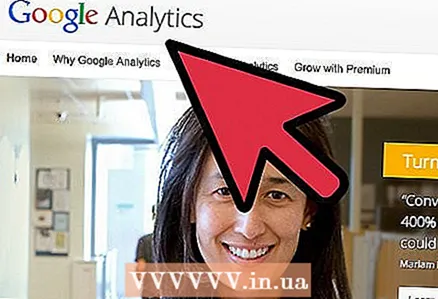 1 Google Analytics veb -saytiga tashrif buyuring. Saytning yuqori o'ng burchagidagi "Analytics -ga kirish" tugmasini bosing. Siz yangi sahifaga o'tasiz, u erda Google Analytics qanday ishlashi haqida qisqacha ma'lumotni ko'rasiz. Google Analytics hisobini yaratish uchun "Ro'yxatdan o'tish" tugmasini bosing
1 Google Analytics veb -saytiga tashrif buyuring. Saytning yuqori o'ng burchagidagi "Analytics -ga kirish" tugmasini bosing. Siz yangi sahifaga o'tasiz, u erda Google Analytics qanday ishlashi haqida qisqacha ma'lumotni ko'rasiz. Google Analytics hisobini yaratish uchun "Ro'yxatdan o'tish" tugmasini bosing - Agar siz hali kirmagan bo'lsangiz, Google hisobingiz bilan kirishingiz kerak bo'ladi.
- Agar siz shaxsiy hisobingizdan ajratmoqchi bo'lsangiz, Google Analytics ma'lumotlarini kuzatish uchun maxsus yangi Google hisobini yaratishingiz mumkin.
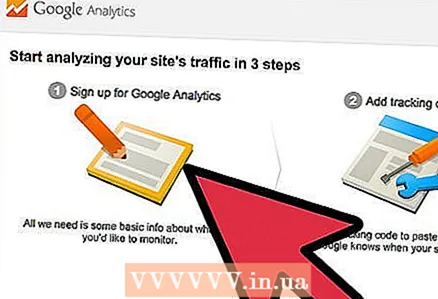 2 Kuzatish usulini tanlang. Google yaqinda Universal Analytics -ning beta -versiyasini namoyish etdi, uni siz Classic Analytics -dan tanlashingiz mumkin. Universal Analytics -ning beta -versiyasi hali to'liq yakunlanmagan, lekin kelajakda ko'proq imkoniyatlar va moslashuvchanlikni ta'minlaydi.
2 Kuzatish usulini tanlang. Google yaqinda Universal Analytics -ning beta -versiyasini namoyish etdi, uni siz Classic Analytics -dan tanlashingiz mumkin. Universal Analytics -ning beta -versiyasi hali to'liq yakunlanmagan, lekin kelajakda ko'proq imkoniyatlar va moslashuvchanlikni ta'minlaydi. - Ko'p foydalanuvchilar Universal Analytics beta -versiyasi kuzatuv ma'lumotlari bilan yaxshiroq ishlashini tasdiqlaydilar, lekin oxir -oqibat tanlov sizniki.
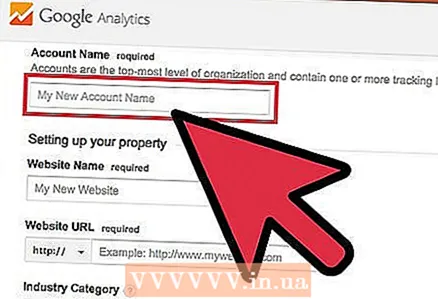 3 Hisobingizga ma'lumotlarni kiriting. Google Analytics hisobini yaratish uchun siz Google -ga ma'lum ma'lumotlarni taqdim etishingiz kerak bo'ladi. Bu ma'lumotlar qanday ishlashini va sizga qaytarilishini aniqlashga yordam beradi.
3 Hisobingizga ma'lumotlarni kiriting. Google Analytics hisobini yaratish uchun siz Google -ga ma'lum ma'lumotlarni taqdim etishingiz kerak bo'ladi. Bu ma'lumotlar qanday ishlashini va sizga qaytarilishini aniqlashga yordam beradi. - Hisob qaydnomangiz nomini kiriting.
- "Mulkingizni sozlash" bo'limiga sayt nomingiz va manzilingizni kiriting.
- Saytingiz uchun eng ma'qul bo'lgan faoliyat sohasini tanlang, shuningdek siz hisobot oladigan vaqt mintaqasini tanlang.
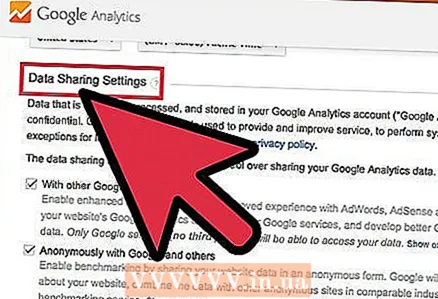 4 Ma'lumotlarga kirishga ruxsat berish shartlarini belgilang. Ma'lumotlarga kirishni ta'minlashning uchta varianti mavjud, ularni yoqish yoki o'chirish mumkin. Ular Google Analytics ma'lumotlarini statistik sabablarga ko'ra Google -da anonim tarzda AdSense kabi boshqa Google ilovalariga taqdim etadi. Shuningdek, mutaxassislar Google Analytics hisobingizni optimallashtirish va tuzatish ustida ishlashadi.
4 Ma'lumotlarga kirishga ruxsat berish shartlarini belgilang. Ma'lumotlarga kirishni ta'minlashning uchta varianti mavjud, ularni yoqish yoki o'chirish mumkin. Ular Google Analytics ma'lumotlarini statistik sabablarga ko'ra Google -da anonim tarzda AdSense kabi boshqa Google ilovalariga taqdim etadi. Shuningdek, mutaxassislar Google Analytics hisobingizni optimallashtirish va tuzatish ustida ishlashadi.
5 -ning 2 -usuli: 2 -qism: Kuzatuv kodini joylashtirish
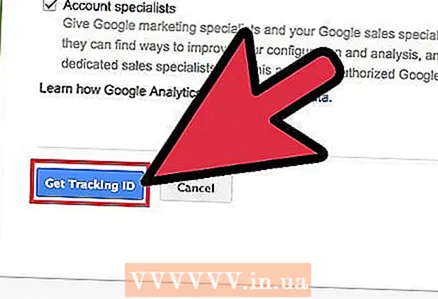 1 "Kuzatuv identifikatorini olish" tugmasini bosing. Siz sayt kodiga joylashtirishingiz kerak bo'lgan kod parchasi bo'lgan sahifaga o'tasiz.
1 "Kuzatuv identifikatorini olish" tugmasini bosing. Siz sayt kodiga joylashtirishingiz kerak bo'lgan kod parchasi bo'lgan sahifaga o'tasiz. - Agar siz hisob qaydnomangizni yaratganingizdan so'ng Google Analytics saytiga qaytsangiz, hisobingizga kirib, "Admin" tugmasini bosish va saytingizni tanlash orqali ushbu parchaga kirishingiz mumkin. Parchani olish uchun "Kuzatuv ma'lumoti / kuzatuv kodi" tugmasini bosing.
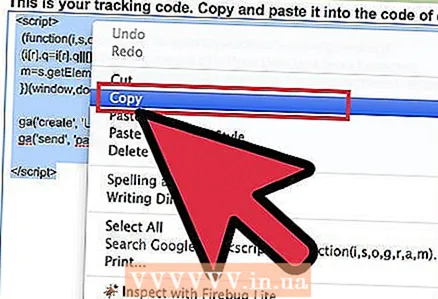 2 Uni clipboardga nusxalash. Skript> / skript> teglari orasidagi hamma narsani, shu jumladan teglarni ham nusxalashga ishonch hosil qiling.
2 Uni clipboardga nusxalash. Skript> / skript> teglari orasidagi hamma narsani, shu jumladan teglarni ham nusxalashga ishonch hosil qiling. - Kodni o'zi o'zgartirmaslikka harakat qiling, aks holda kuzatuv ishlamaydi.
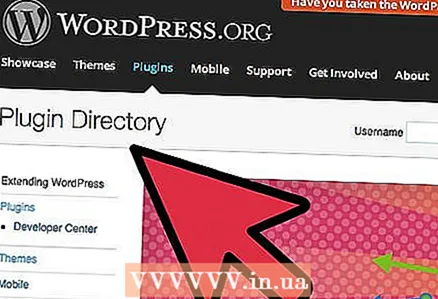 3 Saytingiz uchun manba kodini oching. Agar unga kirish imkoni bo'lmasa, veb -dasturchi bilan bog'laning. Kuzatuvni o'rnatish uchun siz manba kodini o'zgartirishingiz kerak bo'ladi.
3 Saytingiz uchun manba kodini oching. Agar unga kirish imkoni bo'lmasa, veb -dasturchi bilan bog'laning. Kuzatuvni o'rnatish uchun siz manba kodini o'zgartirishingiz kerak bo'ladi. - Agar sizda WordPress veb -sayti bo'lsa, "WordPress uchun Google Analytics" plaginini o'rnating va kodni "Sozlamalar" menyu maydoniga joylashtiring.
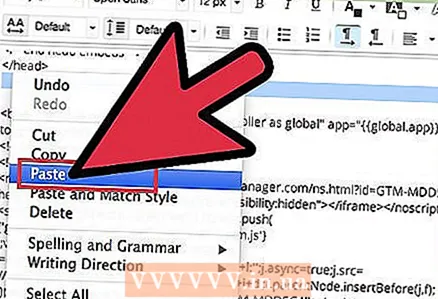 4 Kod parchasini joylashtiring. Kodingizda / head> tegini toping. Parchani / head> tegidan oldin joylashtiring.
4 Kod parchasini joylashtiring. Kodingizda / head> tegini toping. Parchani / head> tegidan oldin joylashtiring. - Kuzatmoqchi bo'lgan barcha sahifalarga parcha qo'shing. Bu shuni anglatadiki, kod faqat boshlang'ich sahifada emas, balki saytingizning barcha sahifalarida bo'lishi kerak.
 5 Kuzatuv boshlanishini kuting. Kodni yangilaganingizdan so'ng, kuzatuv 24 soatdan keyin boshlanadi. "Admin" tugmachasini bosish, "Kuzatuv kodi" yorlig'ini tanlash va "Kuzatuv holati" bo'limiga qarab, Google Analytics hisob qaydnomangizga kirish orqali kod to'g'ri kiritilganligini tekshirishingiz mumkin. Kuzatuv o'rnatilganligini ko'rishingiz kerak.
5 Kuzatuv boshlanishini kuting. Kodni yangilaganingizdan so'ng, kuzatuv 24 soatdan keyin boshlanadi. "Admin" tugmachasini bosish, "Kuzatuv kodi" yorlig'ini tanlash va "Kuzatuv holati" bo'limiga qarab, Google Analytics hisob qaydnomangizga kirish orqali kod to'g'ri kiritilganligini tekshirishingiz mumkin. Kuzatuv o'rnatilganligini ko'rishingiz kerak.
5 -ning 3 -usuli: 3 -qism: Trafikni ko'rish
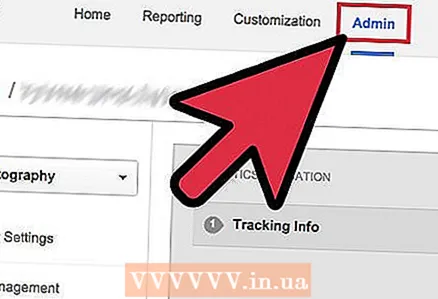 1 Google Analytics veb -saytining "Admin" bo'limini oching. Bu hisobning boshlang'ich sahifasini ochadi. Siz Google Analytics tomonidan kuzatiladigan barcha saytlaringiz ro'yxatini ko'rasiz.
1 Google Analytics veb -saytining "Admin" bo'limini oching. Bu hisobning boshlang'ich sahifasini ochadi. Siz Google Analytics tomonidan kuzatiladigan barcha saytlaringiz ro'yxatini ko'rasiz.  2 "Barcha hisoblar" menyusini bosing. So'ngra har bir saytingizga tashrif buyuruvchilar sonini, shuningdek o'tgan oyga nisbatan foiz nisbatida farqni tezda ko'rish uchun "Tashriflarni ko'rsatish" -ni tanlang. Bu sizga qaysi sahifalaringizga ko'proq trafik kerakligini bir qarashda tushunishga imkon beradi.
2 "Barcha hisoblar" menyusini bosing. So'ngra har bir saytingizga tashrif buyuruvchilar sonini, shuningdek o'tgan oyga nisbatan foiz nisbatida farqni tezda ko'rish uchun "Tashriflarni ko'rsatish" -ni tanlang. Bu sizga qaysi sahifalaringizga ko'proq trafik kerakligini bir qarashda tushunishga imkon beradi. 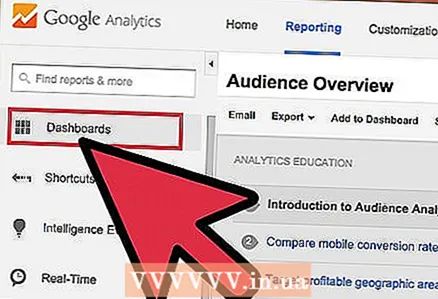 3 Boshqaruv panelini oching. Saytning chap tomonidagi boshqaruv paneli menyusi yordamida har bir sayt uchun xulosalarni ko'rishingiz mumkin. Boshqaruv paneli saytingiz trafigi haqida batafsil ma'lumotni ko'rish imkonini beradi.
3 Boshqaruv panelini oching. Saytning chap tomonidagi boshqaruv paneli menyusi yordamida har bir sayt uchun xulosalarni ko'rishingiz mumkin. Boshqaruv paneli saytingiz trafigi haqida batafsil ma'lumotni ko'rish imkonini beradi. 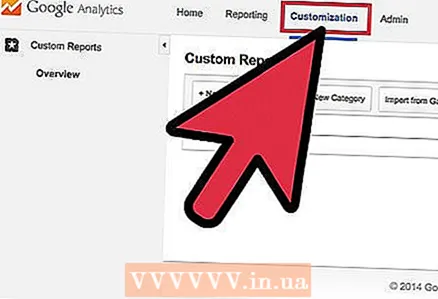 4 Boshqaruv panellarini o'zgartiring. Har bir "boshqaruv paneli" dastlab asosiy sozlamalar bilan ta'minlangan. Siz ularni ehtiyojlaringizga mos ravishda o'zgartirishingiz mumkin. Boshqaruv paneliga yangi vidjet qo'shish uchun "Boshqarish paneli" menyusidagi "+ Vidjet qo'shish" tugmasini bosing. Siz allaqachon faol bo'lgan barcha vidjetlarni olib tashlashingiz mumkin.
4 Boshqaruv panellarini o'zgartiring. Har bir "boshqaruv paneli" dastlab asosiy sozlamalar bilan ta'minlangan. Siz ularni ehtiyojlaringizga mos ravishda o'zgartirishingiz mumkin. Boshqaruv paneliga yangi vidjet qo'shish uchun "Boshqarish paneli" menyusidagi "+ Vidjet qo'shish" tugmasini bosing. Siz allaqachon faol bo'lgan barcha vidjetlarni olib tashlashingiz mumkin. 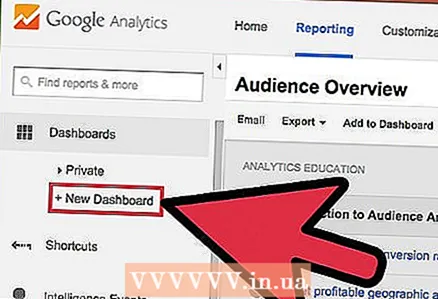 5 Yangi byulletenlar yarating. Siz aniqroq sayt o'qilishini kuzatish uchun boshqaruv panellarini yaratishingiz mumkin. Siz 20 tagacha byulleten yaratishingiz mumkin.Yangisini yaratish uchun "Boshqaruv paneli" menyusini bosing, so'ng "+ Yangi boshqaruv paneli" ni tanlang.
5 Yangi byulletenlar yarating. Siz aniqroq sayt o'qilishini kuzatish uchun boshqaruv panellarini yaratishingiz mumkin. Siz 20 tagacha byulleten yaratishingiz mumkin.Yangisini yaratish uchun "Boshqaruv paneli" menyusini bosing, so'ng "+ Yangi boshqaruv paneli" ni tanlang. - Barcha asosiy vidjetlar boshlang'ich chiqindilariga kiritilgan.
- "Bo'sh tuval" tarkibida vidjet yo'q.
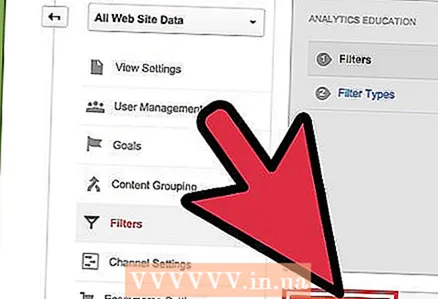 6 Ko'rinadigan trafikni filtrlash uchun filtrlardan foydalaning. Agar sizning xodimlaringiz trafikni ko'paytirsa, uni filtrlar yordamida filtrlashingiz mumkin. Filtrlardan faqat ma'lum bir pastki katalogga mos keladigan trafikni ko'rsatish yoki berilgan katalogdagi trafikni yashirish uchun foydalanishingiz mumkin.
6 Ko'rinadigan trafikni filtrlash uchun filtrlardan foydalaning. Agar sizning xodimlaringiz trafikni ko'paytirsa, uni filtrlar yordamida filtrlashingiz mumkin. Filtrlardan faqat ma'lum bir pastki katalogga mos keladigan trafikni ko'rsatish yoki berilgan katalogdagi trafikni yashirish uchun foydalanishingiz mumkin.
4 -usul 5: 4 -qism: Maqsadlarni belgilash
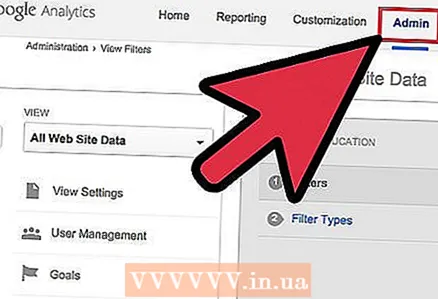 1 Saytning "Admin" bo'limiga qaytish. Maqsadlarni belgilaydigan hisobni tanlang. "Ko'rishlar" yorlig'iga qarang. Hisobingizga saytlarni qo'shganingizda, bu sohadagi hisoblar ro'yxatini ko'rasiz.
1 Saytning "Admin" bo'limiga qaytish. Maqsadlarni belgilaydigan hisobni tanlang. "Ko'rishlar" yorlig'iga qarang. Hisobingizga saytlarni qo'shganingizda, bu sohadagi hisoblar ro'yxatini ko'rasiz. 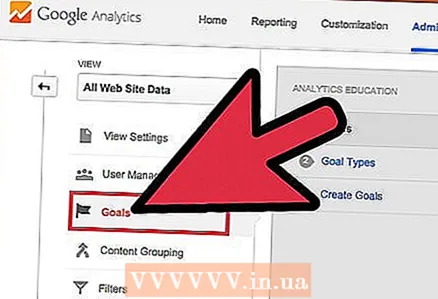 2 Menyuning chap tomonidagi "Maqsadlar" tugmasini bosing. Yangi maqsadni belgilashni boshlash uchun "Maqsad yaratish" -ni tanlang va unga nom bering.
2 Menyuning chap tomonidagi "Maqsadlar" tugmasini bosing. Yangi maqsadni belgilashni boshlash uchun "Maqsad yaratish" -ni tanlang va unga nom bering. - Maqsadni kuzatishni darhol boshlash uchun "Faol" katakchasi tanlanganligiga ishonch hosil qiling.
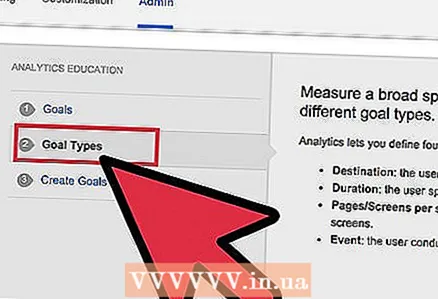 3 Yaratmoqchi bo'lgan maqsad turini tanlang. Siz kuzatuv kodini yaratganingizda saytingiz uchun tanlagan sohaga qarab turli xil andozalarga kira olasiz.
3 Yaratmoqchi bo'lgan maqsad turini tanlang. Siz kuzatuv kodini yaratganingizda saytingiz uchun tanlagan sohaga qarab turli xil andozalarga kira olasiz. - Agar ma'lum bir manzilga qancha tashrif buyurilganligini bilmoqchi bo'lsangiz, maqsad sifatida "Manzil" ni tanlang.
- Foydalanuvchilaringiz qancha sahifaga tashrif buyurishini aniqlash uchun "Har tashrif uchun sahifalar" yoki "Har bir tashrif uchun ekranlar" -ni tanlang. "Shart" ni va tashrif buyurilgan sahifalar sonini aniqlang. Bu tashrif buyuruvchilarni ba'zan "O'quvchilar" deb atashadi.
- Sahifada uzoq vaqt bo'lgan mehmonlarni aniqlash uchun "Duration" -ni tanlang. Vaqtni daqiqalar va soniyalarda to'ldiring. Keyin maqsadli qiymatni kiriting. Bunday tashrif buyuruvchilar "Ishga tushgan foydalanuvchilar" deb nomlanadi.
- Chaqiriq sotib olish yoki tasdiqlash so'rovini yuborish kabi "Harakatga chaqiruv" tadbirining maqsadini tanlang. Analytics maqsadlarini kuzatish funktsiyasini faollashtirgandan so'ng, siz orqaga qaytib, ushbu maqsadni bajarishingiz kerak bo'ladi.
- Sotish yoki boshqa elektron tijorat maqsadini tanlang, ular rejalashtirgan narsalarni sotib olayotgan odamlarning sonini kuzatib boring.
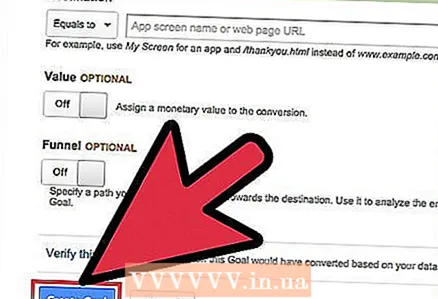 4 Yangi maqsadingizni saqlang. Maqsadingizning barcha tafsilotlarini aniqlaganingizda "Saqlash" -ni tanlang. Siz yigirma golga qadar yaratishingiz mumkin.
4 Yangi maqsadingizni saqlang. Maqsadingizning barcha tafsilotlarini aniqlaganingizda "Saqlash" -ni tanlang. Siz yigirma golga qadar yaratishingiz mumkin. 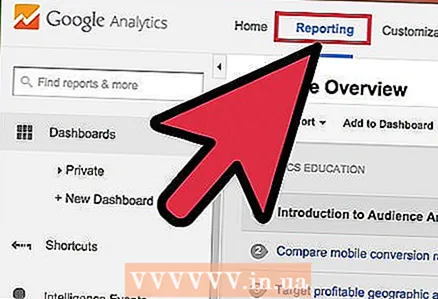 5 "Maqsadlar oqimi hisoboti" ni o'qing Bu hisobot sizga tashrif buyuruvchilar sizning maqsadingizga qanday erishayotgani haqida ma'lumot beradi. U standart hisobotlar> konversiyalar / natijalar> maqsadlar ostida joylashgan.
5 "Maqsadlar oqimi hisoboti" ni o'qing Bu hisobot sizga tashrif buyuruvchilar sizning maqsadingizga qanday erishayotgani haqida ma'lumot beradi. U standart hisobotlar> konversiyalar / natijalar> maqsadlar ostida joylashgan. - Siz tashrif buyuruvchilar maqsadli voronkaga qayerdan kirishini, agar ular juda erta ketsa, chiqib ketishini, tirbandlik tsikl boshiga qaytishini va boshqalarni ko'rishingiz mumkin.
5 -usul 5: 5 -qism: Qo'shimcha Google Analytics xususiyatlarini ulang
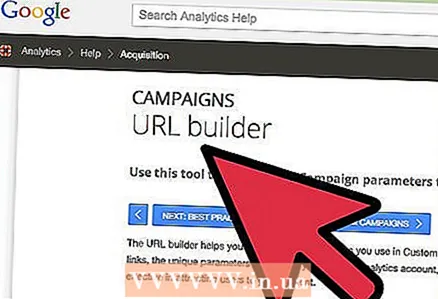 1 Google Analytics yordamida elektron pochta, ijtimoiy media va marketing kampaniyalarini kuzatib boring. Har bir yangi kampaniya uchun trafikni kuzatadigan maxsus URL yarating.
1 Google Analytics yordamida elektron pochta, ijtimoiy media va marketing kampaniyalarini kuzatib boring. Har bir yangi kampaniya uchun trafikni kuzatadigan maxsus URL yarating. - O'zingizning saytingizning URL manzilini yaratish va uning "manba", "vosita", "atama" va "kontent" qiymatlarini aniqlash uchun Kampaniyalar URL Builder havolasidan foydalaning. Bu URL -ni har qanday havolalar bilan ishlating. Google foydalanuvchi ma'lumotlarini kuzatib boradi.
- Kampaniyalar yorlig'iga o'ting. "Trafik manbalari" ni tanlang va "Manbalar" yorlig'iga o'ting va ularning muvaffaqiyatini aniqlang.
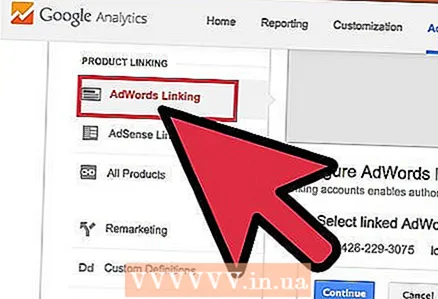 2 Google AdWords yordamida bog'langan hisoblarni o'rnating. Agar sizning hisob turingiz bosish uchun to'lov (PPC) bo'lsa, uni Google Analytics bilan bog'lang va siz konvertatsiya stavkalarini kuzatishingiz va har bir PPC reklamasi haqida hisobot olishingiz mumkin.
2 Google AdWords yordamida bog'langan hisoblarni o'rnating. Agar sizning hisob turingiz bosish uchun to'lov (PPC) bo'lsa, uni Google Analytics bilan bog'lang va siz konvertatsiya stavkalarini kuzatishingiz va har bir PPC reklamasi haqida hisobot olishingiz mumkin. 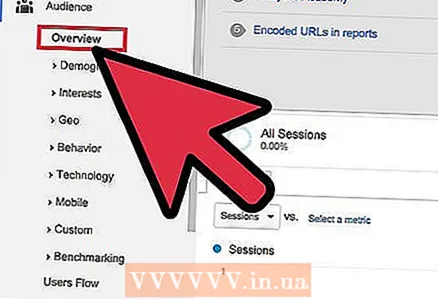 3 "Voqealarni kuzatish" dan foydalaning. Maxsus kampaniya URL -lari singari, "manba" va chiptalar konvertatsiyasini kuzatish uchun o'zingizning voqealar havolalarini yarating.
3 "Voqealarni kuzatish" dan foydalaning. Maxsus kampaniya URL -lari singari, "manba" va chiptalar konvertatsiyasini kuzatish uchun o'zingizning voqealar havolalarini yarating. - Manzilning ikkinchi yarmiga tadbiringiz haqidagi aniq ma'lumotlarni quyidagi tartibda qo'shing: "hodisa", "toifa", "harakat" va "yorliq". Voqealarni kuzatish bo'yicha maxsus qo'llanmada URL -larni sozlash bo'yicha qo'shimcha ma'lumotni qidiring. "Hisobotlar" bo'limida sizning hodisalaringiz harakati haqidagi ma'lumotlarni ko'ring.